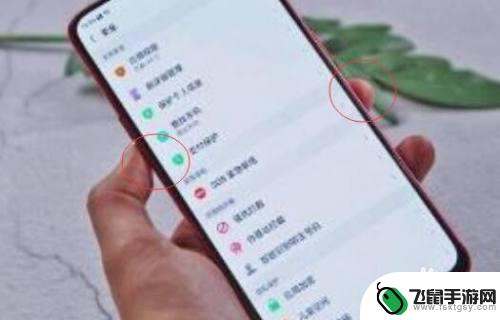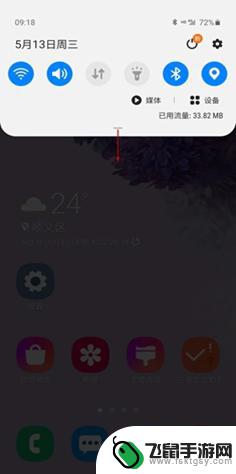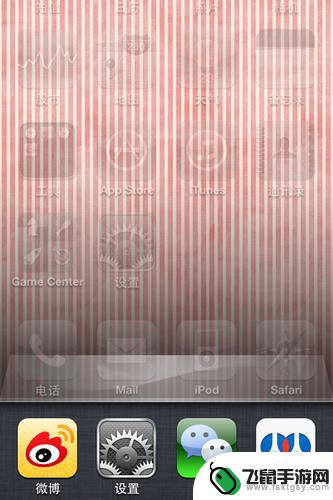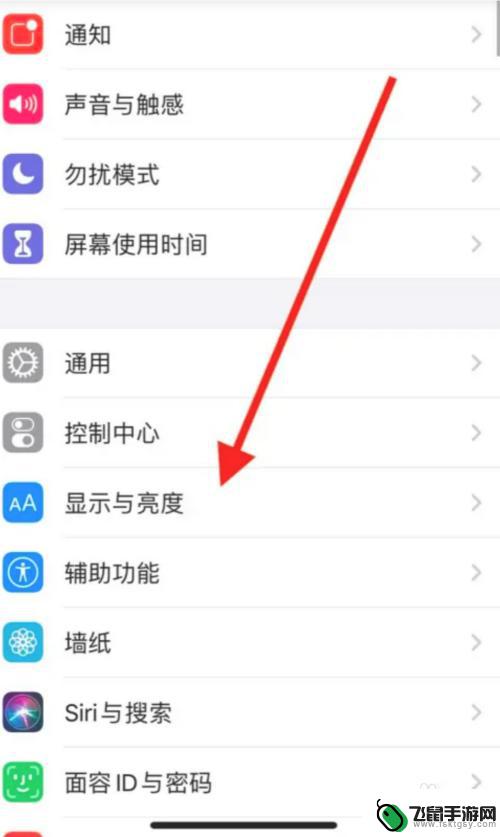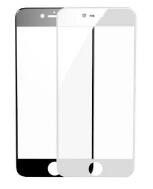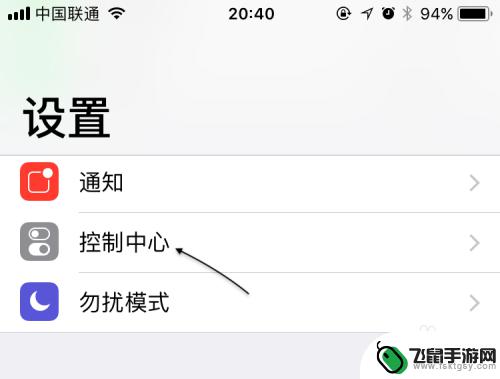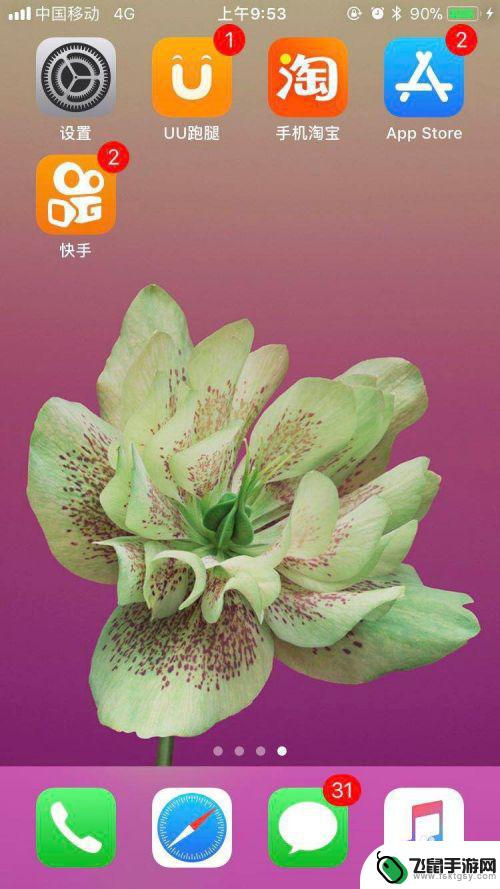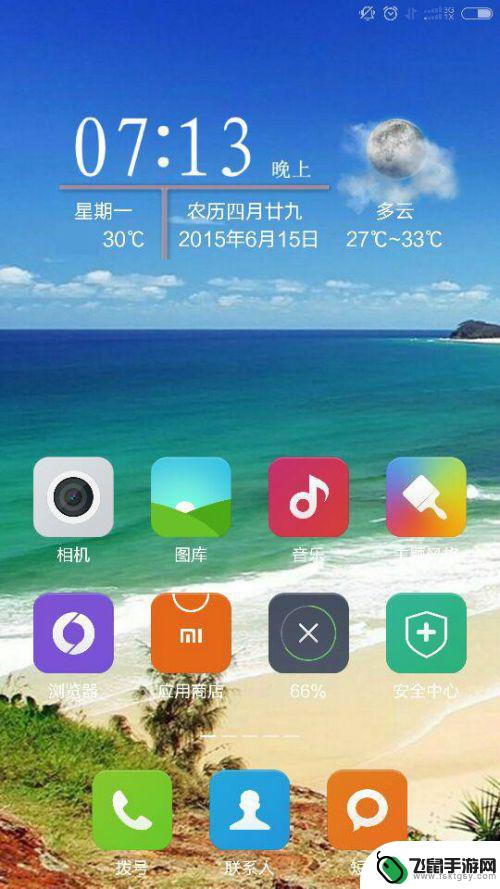苹果手机屏幕不能动怎么关机 苹果手机怎么强制关机
苹果手机是许多人日常生活中不可或缺的智能设备,但有时候我们可能遇到手机屏幕不能动,无法正常关机的情况,在这种情况下,我们可以尝试强制关机的方法来解决问题。虽然苹果手机设计得非常稳定和安全,但有时候出现异常情况也是难免的。接下来我们就来了解一下苹果手机如何进行强制关机的操作步骤。
苹果手机怎么强制关机
方法如下:
1.很多朋友会碰到手机屏幕失灵,需要强制重启进行调试,那么苹果手机的强制重启是怎么操作的呢,接下来为大家介绍一下

2.一、iPhone X、XR、XS、XS MAX强制关机方法:
1、先按下「音量+」键,再快速松开;
2、再按下「音量-」键,快速松开;
3、最后长按机身右侧的「电源键」不放,直到出现苹果Logo界面到黑屏,则说明强制关机成功,这时就可以松开电源按键了。

3.二、iPhone 8和8 Plus强制关机方法:
苹果8和8 Plus强制关机方法和X/XS一样,步骤如下:
首先按下机身左侧的 「音量+键」再快速松开,然后再按下「音量-键」再快速松开,最后长按机身右侧的「电源键」不放,直到看到苹果Logo标志,黑屏后送开按键,即位完成强制关机。

4.三、iPhone 7和7 Plus强制关机方法:
同时按住「电源键」+ 「音量-键」,长按大约 10秒,直到看到苹果Logo标志,黑屏后,就可以强制关机。
值得注意的是苹果7手机如果开启了Siri,长按电源键+Home键是无法强制关机的,进入的是Siri语音助手界面。

5.四、iPhone 6强制关机方法(6s以下机型都适用):
iPhone强制关机演示
1、同时按住iPhone手机上的「电源键」和「Home键」不放;
2、当iPhone黑屏之后,松开Home键,继续按住「电源键」不松开;
3、屏幕出现白色苹果Logo之后,等到Logo消失屏幕关闭后完成强制关机了,操作图解如下。
如果是强制重启,操作则为同时按住iPhone的「电源键」+ 「Home键」不放,并保持几秒钟,当屏幕出现白苹果Logo后松手,iPhone就自动重启了。

以上就是苹果手机屏幕不能动怎么关机的全部内容,还有不懂得用户就可以根据小编的方法来操作吧,希望能够帮助到大家。